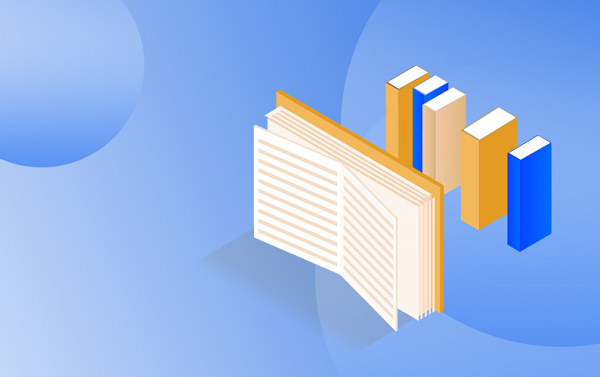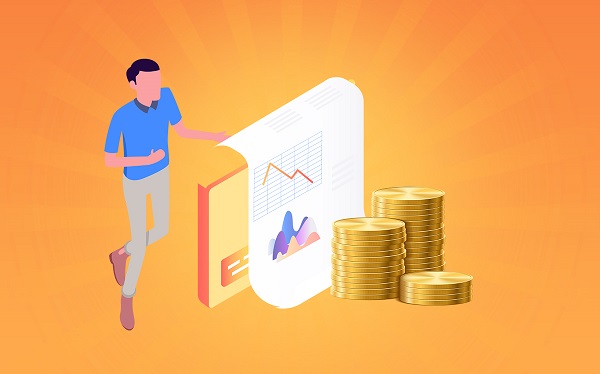win7安装版系统盘-(Win7系统安装盘)
(资料图片仅供参考)
重装系统是维护电脑经常需要进行的操作,但是通过搜索引擎查找到的镜像文件往往鱼龙混杂,稍不留神就会下载到被人篡改过的版本。虽然通过MDSN等网站可以下载到干净的Windows安装盘,但是他们提供的eD2k链接速度并不稳定,而今天就提供一个直接从微软官方网站下载的新方法。
一、下载专业脚本文件
首先通过网页浏览器打开 Fido 这款小工具的官方主页(https://github.com/pbatard/Fido),接着点击网页右侧的“Releases”链接,在打开的网页里面点击列表中的 Fido.ps1.lzma 链接,这样就可以下载这款工具的最新版本。当这款工具下载到硬盘中后,我们首先就会遇到一个棘手的问题,因为该工具使用的压缩格式是比较小众的lzma,而并不是所有的压缩软件都支持该格式文件的解压操作。
如果用户的电脑安装的是7-Zip这款压缩软件,那么在 Fido.ps1.lzma 文件上点击鼠标右键,选择“7-Zip”菜单中的“打开压缩文件”命令。接着在弹出的窗口列表中选择 Fido.ps1 这一项,点击工具栏中的“提取”命令,就可以完成文件的解压缩操作,从而得到一个名为 Fido.ps1 的脚本文件(如图1)。如果用户使用的是其他压缩软件,那么也可以使用类似的方法进行操作。
如果还是无法完成解压操作的话,那么通过网页浏览器打开https://cloudconvert.com/。点击“convert”列表中的按钮,在弹出的对话框选择“archive”中的“lzma”。接着点击“to”列表中的按钮,在弹出的对话框选择“archive”中的“rar”。然后点击网页中的“Select file”按钮,在弹出的对话框中选择刚刚下载的 Fido.ps1.lzma 文件。最后点击“Convert”按钮后就可以在线进行压缩文件格式的转换。转换完成后点击列表后的“Download”按钮下载到硬盘里面,再通过安装的压缩软件就可以完成解压操作(如图2)。
二、配置参数进行下载
现在在 Fido.ps1 这个脚本文件上点击鼠标右键,选择菜单中的“使用PowerShell运行”命令。这时会闪过一个PowerShell运行框,稍等片刻就会出现Fido工具的操作界面。首先在“version”列表中选择系统的版本,这里可以选择Windows7、Windows 8.1、Windows 10和Windows11的镜像文件。点击“Continue”按钮,在“release”列表中可以选择具体要下载的版本号。再点击“Continue”按钮,还可以具体设置要下载的版本类型、语言以及框架等内容(如图3)。
最后点击“Download”按钮,就可以下载所需要的Windows 10镜像文件。由于该工具自身并没有下载功能,所以当我们点击“Download”按钮后,会调用系统默认的Edge浏览器,并通过浏览器的下载功能进行下载操作。如果用户觉得浏览器的下载速度太慢,可以点击浏览器底部下载文件名称后的“选项”按钮。在弹出的菜单中选择“复制下载链接”命令,然后再通过迅雷等下载软件进行下载即可提高下载速度(如图4)。
小提示:通过压缩软件对下载的镜像文件进行解压,再运行其中的setup.exe文件,就可以在硬盘中进行系统的安装操作。当然大家也可以将解压后的所有文件和文件夹,复制到格式化后的U盘里面,然后通过U盘启动系统来进行安装。
关注我的头条号@爱玩软件的蓑草,了解最详细的电脑技巧!
关键词:
下一篇:最后一页
- 广州科技活动周进入预热 明日正式启动300多场主题活动接踵而来
- 深化重点领域信用建设 广州正式出台新型监管机制实施方案
- 女童不慎掉入20米深井 18岁小姨三次下井成功营救
- 西安3个区域12月28日起每日开展全员核酸 官方提倡民众居家健身
- 浙江乐清一核酸检测结果异常人员 复采复检为阴性
- 浙江本轮疫情报告确诊病例490例 提倡“双节”非必要不出省
- 西安警方通报6起涉疫违法案件
- 西安新一轮核酸筛查日检测能力达160万管
- 西安市累计报告本土确诊病例811例
- 重庆曝光4起违反中央八项规定精神典型问题 警示党员干部清新过节
-

全球焦点!中国稀土集团,严正声明
6月1日,中国稀土集团微信公众号发布《关于不法分子冒用中国稀土集团有限公司名义设立公司开展资金盘投资的
-

6月2日基金净值:景顺景颐嘉利6个月持有期债券A最新净值1.147,涨0.27%-当前通讯
6月2日,景顺景颐嘉利6个月持有期债券A最新单位净值为1 147元,累计净值为1 147元,较前一交易日上涨0 27%
-

东坡食汤饼原文及翻译_东坡食汤饼
1、东坡食汤饼①陆游吕周辅言:东坡先生与黄门公②南迁③相遇于梧、藤间④。2、道旁有
-

环球观天下!曲线锯十大名牌_曲线锯锯条十大品牌排行榜
1、天田 AMADA2、海联锯业 HAILIAN3、SHARE4、泰嘉 Bichamp5、RUIC6、施泰力 starr
-

华南理工回应女博士介入导师婚姻:正在了解中,涉事博导已不在该校任职
近日,华南理工大学一名女博士的答辩视频引发网络热议。据网友反映,该博士在华南理工大学读博期间介入其导
-

焦点资讯:今天打开个税APP,我直接人麻了!
点击上方“码农突围”,马上关注这里是码农充电第一站,回复“666”,获取一份专属大礼包真爱,请设置“星
-

世界热门:农行甘肃分行实现央企在酒泉投资风光电项目支持全覆盖
农行甘肃分行实现央企在酒泉投资风光电项目支持全覆盖,酒泉,央企,吴鹏,甘肃,农行,风光电,风力发电,新能源项目
-

北向资金今日大幅净买入85.34亿元
北向资金今日大幅净买入85 34亿元:北向资金今日大幅净买入85 34亿元。贵州茅台(600519)、美的集团(0003
-

steam17位id在哪里看(steam118) 世界热讯
steam17位id在哪里看,steam118很多人还不知道,现在让我们一起来看看吧!1 打开steam客户端,点按“社区”
-

机构论市:大盘延续反弹趋势 房地产板块午后爆发
德讯证顾:大盘延续反弹趋势,房地产板块午后爆发大盘全天高开高走延续反弹,深成指领涨。个股涨多跌少,两
X 关闭
win7安装版系统盘-(Win7系统安装盘)
抖s是什么意思_抖m是什么意思是? 全球快播报
肌肉男抠图素材_两肌肉男掏裆故事
世界实时:生日快乐韩语谐音_生日快乐韩语
美丽的草原我的家歌曲简介_美丽的草原我的家歌曲|每日资讯
X 关闭
焦点讯息:水发燃气董秘回复:根据《上海证券交易所股票上市规则》的规定
西安警方完成研考安保工作 共出动警力逾1.3万人次
得知西安疫情防控“升级” 男子夜骑共享单车回咸阳淳化
中国医生将任SIU主席背后:从追随者同行者到引领者
海南省通报政法队伍教育整顿成果